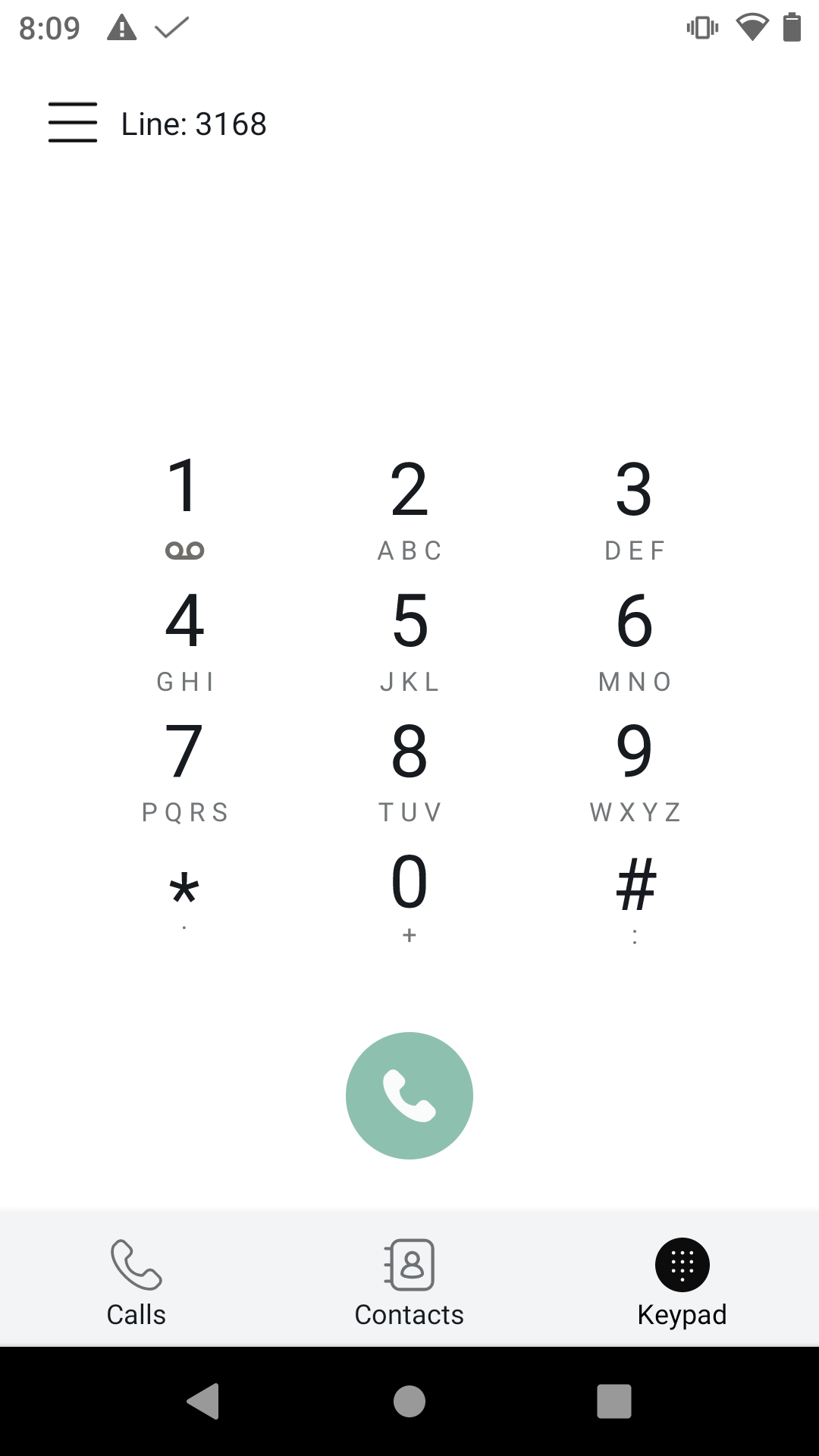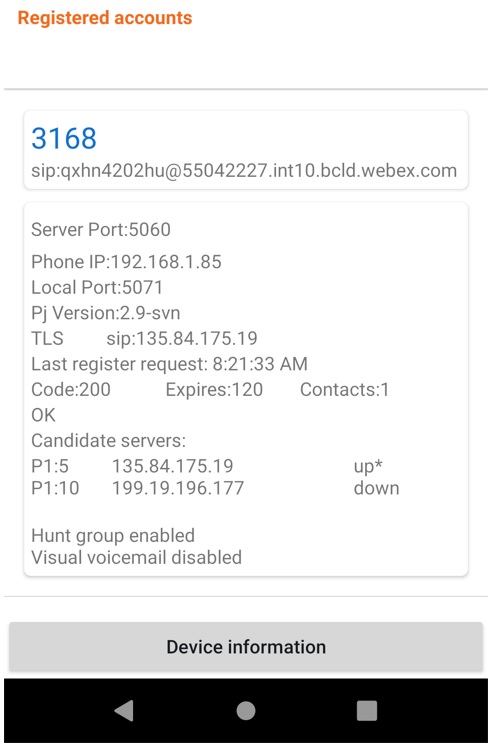- Početak
- /
- Članak




Integrisanje Webex bežičnog telefona 840 i 860
 U ovom članku
U ovom članku Povratne informacije?
Povratne informacije?Vebek bežični telefon KSNUMKS i KSNUMKS pružaju platformu za mobilnu saradnju koja omogućava korisnicima da upravljaju zadacima i lako komuniciraju. Vebek bežični telefon KSNUMKS i KSNUMKS nude snagu i performanse sigurnog pametnog telefona za preduzeća, istovremeno pružajući uređaj koji je jednostavan za upravljanje putem Cisco rešenja za saradnju.
Pregled Webex bežičnog telefona 840 i 860
Kao i drugi uređaji koje pokreće Android, telefon je pogonjen aplikacijom, a ne vođen menijima. Tapnete na ikone da biste otvorili aplikacije. Telefon uključuje nekoliko različitih Cisco aplikacija koje vam omogućavaju da:
-
Postavite i primite telefonske pozive.
-
Stavite pozive na čekanje.
-
Prenesi pozive.
-
Imaj konferencijske pozive.
-
Prosledite svoje pozive.
-
Nadgledajte trajanje baterije telefona.
-
Prilagodite dugmad telefona.
-
Ako ste konfigurisani, obezbedite funkcije za bezbednost u slučaju opasnosti kao što su alarmi i nadgledanje kretanja.
-
Ako ste konfigurisani, pošaljite grupno emitovanje.
Kao i drugi mrežni uređaji, administratori sistema konfigurišu ove telefone i upravljaju njima. Na osnovu potreba vaše organizacije, administratori mogu da ograniče određene funkcije koje mogu biti dostupne na Android uređajima sa ocenom potrošača.
Obratite se administratoru sistema za informacije o konfigurisanim mogućnostima telefona u vašoj organizaciji.
Sledeća slika prikazuje Webex bežični telefon 840 sa leve strane i Webex bežični telefon 840S sa desne strane. Webex bežični telefon 840S uključuje skener bar koda.

Sledeća slika prikazuje Webex bežični telefon 860 sa leve strane i Webex bežični telefon 860S sa desne strane. Webex bežični telefon 860S uključuje skener bar koda.
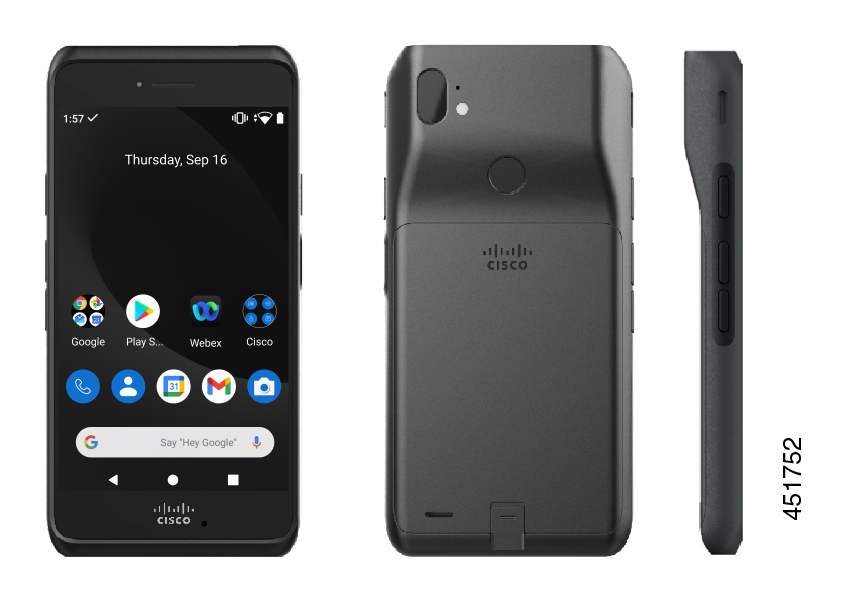
Neke fizičke karakteristike Webex bežičnog telefona 840 i 860 uključuju:
-
4.0 in. (10,2 cm) ekran osetljiv na dodir za 840 telefona
-
5.2 in. (13,2 cm) ekran osetljiv na dodir za 860 telefona
-
8 MP zadnja i 5 MP prednja kamera za 840 telefona
-
13 megapiksela (MP) zadnja i 8 MP prednja kamera za 860 telefona
-
Oštećenje otporno na Gorilla™ staklo
-
Pauzirani ekran za zaštitu ekrana
-
Tolerancija antibakterijskih maramica i alkohola
-
Lateks- i bez olova
-
Otporan na šok i vibracije
-
USB-C interfejs
-
USB On-the-Go (OTG) 2.0 interfejs za korišćenje sa punjačem za radnu površinu ili višebojom
-
Webex Wireless Phone 840 ima Ingress Protection 65 (IP65) sa otporom na prskanje prašine i vode iz reznice.
-
Webex Wireless Phone 860 ima Ingress Protection 68 (IP68) sa otpornošću na prašinu, kapi i tečnost.
-
Naplaćuje se pomoću USB-a, punjača za radnu površinu ili višeboja
Više detalja o telefonima potražite u listu sa podacima proizvoda.
Administratori moraju da se uvere da je bežična LAN mreža konfigurisana u Cisco Webex vodiču za bežični telefon 840 i 860 bežičnih LAN primena.
Da biste znali funkcije i funkcionalnosti telefona, pogledajte Webex Bežični telefon 860 i 860S vodič za brze reference i Webex Bežični telefon 840 i 860 korisničkog vodiča.
Pregled aplikacije "Cisco Phone"
Aplikacija "Cisco Phone " ![]() obezbeđuje funkcionalnost telefonskog poziva.
obezbeđuje funkcionalnost telefonskog poziva.
Telefon možda neće funkcionisati ako dođe do nestanka struje, pošto se telefon oslanja na Wi-Fi mrežu za prenos poziva. Ako bežični sistem ne radi, Ikona Wi-Fi mreže na telefonu se isušuje. Može doći do vremenskog zastoja između otkazivanja sistema i izgleda ikone otkazivanja registracije. Proverite sa svojim administratorom da li bežični sistem ima bilo kakvu zaštitu od nestanka struje.
Pristup aplikaciji "Cisco Phone"
Aplikaciji Cisco Phone možete brzo pristupiti ![]() sa ekrana kućnog lansera.
sa ekrana kućnog lansera.
Ako je aplikacija Cisco Phone jedina aplikacija na vašem pametnom lanseru, onda se automatski otvara kada uključite telefon.
|
Sa ekrana kućnog lansera dodirnite aplikaciju Cisco Phone |
Kartice aplikacija "Cisco Phone"
Kada otvorite aplikaciju "Cisco Phone ![]() ", kartica "Tastatura " se
", kartica "Tastatura " se ![]() podrazumevano otvara.
podrazumevano otvara.
|
Kartica |
Opis |
|---|---|
Pozivi |
Koristite ga za prikazivanje nedavnih i propuštenih poziva. |
Kontakti |
Koristite ga za pristup i dodavanje kontakata. |
Tastatura |
Koristi se za pozivanje. |
Govorna pošta |
Koristite ga za pristup porukama govorne pošte. Ova kartica se pojavljuje samo ako administrator omogući vizuelnu govornu poštu. Ako administrator omogući, a zatim onemogući vizuelnu govornu poštu, kartica Govorna pošta ostaje u aplikaciji Cisco Phone ; međutim, neće funkcionisati. |
Dodavanje i dodeljivanje telefona korisniku
Pomoću kontrolnog čvorištamožete da dodelite uređaje korisnicima za ličnu upotrebu, a zatim da registrujete te uređaje u oblak.
Uređaji navedeni ovde podržavaju Webex pozivanje. Webex Bežični telefon 840 i 860 možete registrovati pomoću MAC adrese.
Uverite se da je minimalna verzija firmvera za 840 ili 860 uređaja na Webex pozivu 1.6. Takođe, nadogradite telefone koji se na prethodnim verzijama firmvera nadograđuju na 1.6 ili noviju verziju.
Alatka za nadogradnju firmvera ažurira firmver i ne obezbeđuje webex datoteku za konfigurisanje poziva. Obezbedite telefon u kontrolnom čvorištu koristeći MAC adresu i ručno dodajte telefon webex pozivu.
| 1 |
Iz prikaza klijenta u programu izaberite https://admin.webex.comstavku Uređaji, kliknite na dugme Dodaj uređaj. Telefon možete dodati i korisniku u profilu korisnika. Pogledajte kako u odeljku "Upravljanje uređajem" za korisnike . |
| 2 |
Odaberite postojećegkorisnika, unesite vlasnika telefona, bilo koji deo korisničkog imena ili pravo ime korisnika, odaberite korisnika iz rezultata, a zatim kliknite na dugme Dalje . |
| 3 |
Odaberite uređaj sa padajuće liste, a zatim kliknite na dugme Dalje . |
| 4 |
Odaberite MAC adresu– Ova opcija vam omogućava da unesete MAC adresu uređaja. MAC adresa telefona mora biti jedinstvena stavka. Ako unesete MAC adresu za telefon koji je već registrovan ili napravite grešku prilikom unosa broja, pojavljuje se poruka o grešci. Zatim kliknite na dugme Sačuvaj. Ograničenja se mogu primeniti prilikom korišćenja uređaja nezavisnih proizvođača. |
Šta dalje
Ukrcani uređaji za Webex pozivanje
Nadogradite Cisco KSNUMKS i KSNUMKS uređaje koje dobijate u fabrici na najnoviji firmver za podršku Vebek Calling-u. Možete generisati QR kôd koji sadrži Wi-Fi akreditive i adresu servera za firmver. Telefon skenira QR kôd da bi započeo proces nadogradnje firmvera.
Koristite ovaj postupak da biste telefonu obezbedili preuzimanje potrebnog firmvera.
Pre nego što počnete
Alat za nadogradnju bežičnog telefona Vebek nadograđuje telefon na minimalno podržanu verziju KSNUMKS za Vebek pozive. Ako je telefon na 1.6.0 ili novijoj verziji, onda možete fabrička podešavanja telefona i pratite korake na telefonu da biste dodali bežičnu vezu. Pratite ove korake na telefonu da biste se uključili i registrovali na Vebek pozive.
| 1 |
Pristupite https://webexphoneupgrade.cisco.com/qr portalu. |
| 2 |
Obezbedite lokacije Wi-Fi SSID i lozinku. |
| 3 |
Ostavite podrazumevane vrednosti za Load Server, osim ako ne koristite lokalni server za hostovanje firmvera. 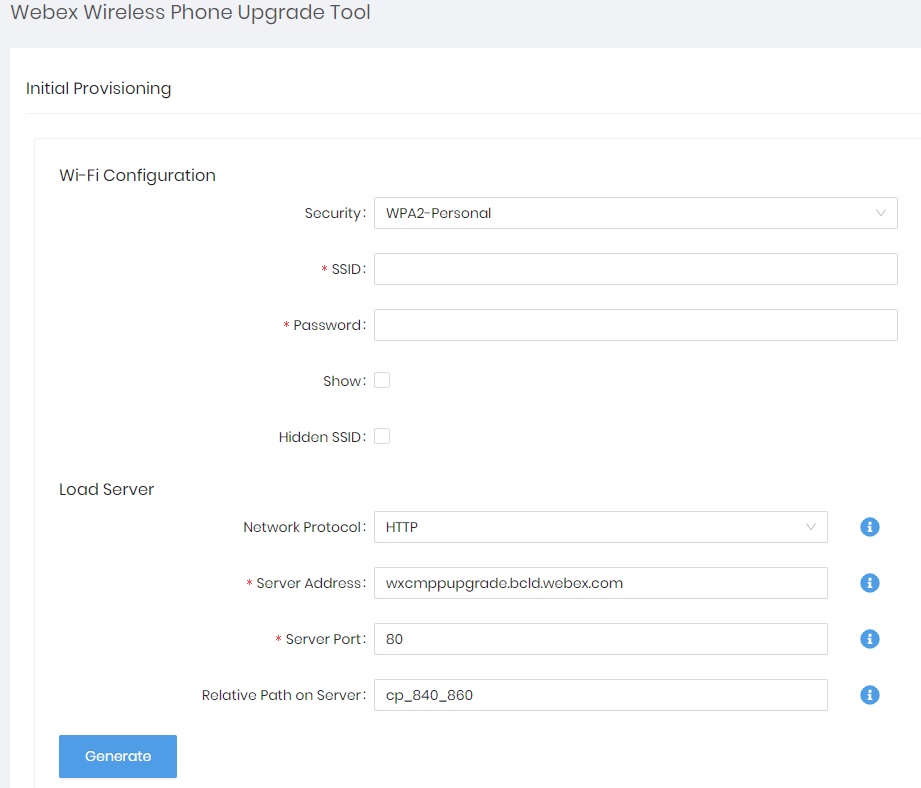 |
| 4 |
Kliknite na dugme Generiši da biste generisali QR kôd. 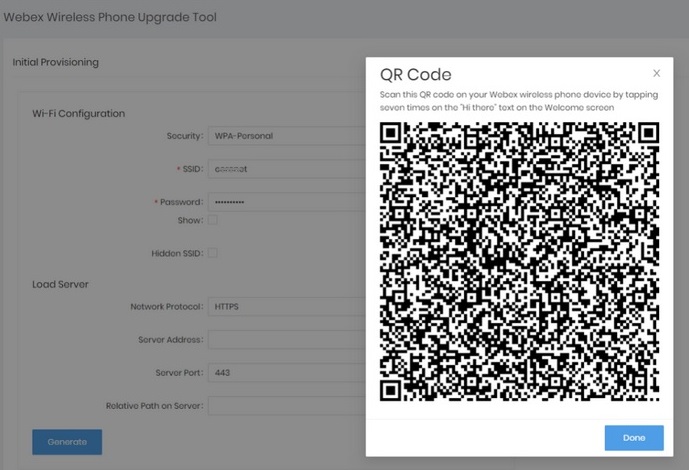 |
| 5 |
Na ekranu dobrodošlice telefona dodirnite ekran sedam puta na tekst "Zdravo" da biste dobili pristup kameri i skenirali KR kod. |
| 6 |
Dozvolite dovršavanje preuzimanja firmvera. Potrebno je oko 20 minuta da se dovrši preuzimanje. |
| 7 |
Telefon se vraća na fabrička podešavanja nakon završetka preuzimanja firmvera. |
| 8 |
Sa ekrana dobrodošlicesledite uputstva da biste podesili telefon. |
Upravljanje uređajem za korisnika
Možete da dodajete, uklanjate, ponovo pokrećete sistem ili proveravate aktivaciju uređaja koji su dodeljeni korisnicima u vašoj organizaciji. Ovo može biti korisno za prikazivanje i upravljanje uređajima na ekranu korisnika, kada je to potrebno.
| 1 |
Iz prikaza klijenta u programu https://admin.webex.comidite na stavku "Korisnici ". |
| 2 |
Izaberite korisnika da biste izmenili i izabrali stavku Uređaji. |
| 3 |
Kliknite na dugme "Dodaj uređaj" da biste ovom korisniku dodali uređaj. Ako je korisniku već dodeljen uređaj, a želite da dodate drugi uređaj, kliknite na ikonu |
| 4 |
Izaberite ime uređaja da biste izmenili postojeći uređaj. Ovde možete prikazati i urediti postavke uređaja, izbrisati uređaj, ponovo pokrenuti uređaj ili kreirati novi aktivacioni kôd za uređaj, ako je primenljivo. Više informacija o konfigurisanju postavki telefona potražite u članku Konfigurisanje i ažuriranje postavki telefona. |
| 5 |
Izaberite stavku Radnje da biste upravljali uređajem. Radnje pomažu u primeni promena konfiguracije ili ažuriranju firmvera za MPP uređaje. Kartica "Radnje" ima sledeće opcije:
|
Opšte rešavanje problema
Opšte rešavanje problema
Sledeća tabela daje opšte informacije o rešavanju problema.
|
Problem |
Rešenje |
|---|---|
|
Niste u pozivu i telefon pocrni i prikazuje poruku: Otkrivena neposredna blizina. |
Telefon ima senzor blizine na vrhu desno. Kada je ovaj senzor blokiran, ekran telefona je crn. Senzor je obično blokiran licem kada se slušalice koriste za slušanje pozivaoca. Ako niste u pozivu i vidite poruku: Otkrivena neposredna blizina. Senzor može biti prekriven prstom ili papirom ili nečim drugim što blokira svetlost. Ako nema očigledne blokade, očistite područje senzora. |
|
Dok koristite standardne slušalice sa mikrofonom, doći će do grebanja ili povremenog signala. |
Konektor za slušalice je možda prljav. Ako je dostupan, raznesite konzervirani vazduh u konektor da biste očistili ostatke. Uvek uperite konzerviranu vazdušnu orijentaciju na uglove gledanja dalje od lica i očiju i uvek nosite sigurnosne naočare ili naočare prilikom izvođenja ovog postupka. Nemojte koristiti kompresore za vazduh na konektorima, pošto primenjuju previše snage. |
|
Sukobi aplikacija treće strane |
Smetnje aplikacija treće strane mogu se eliminisati fabrička podešavanja i ponovne registracije problematičnog telefona. Za više detalja o fabričkom resetovanju, pogledajte Vraćanje fabričkih postavki u Cisco Vireless Phone 840 i 860 Vodič za raspoređivanje. |
Hvatanje snimka ekrana na telefonu
Prilikom rešavanja problema, možda će biti korisno da imate snimak ekrana telefona.
Alternativni način za hvatanje snimka ekrana na telefonu je istovremeno pritiskanje dugmadi "Napajanje " i " Jačina zvuka".
| 1 |
Pritisnite i držite dugme " Napajanje ". |
| 2 |
Dodirnite Snimak ekrana. Obaveštenje nakratko iskoči u prvi plan, a zatim se pojavi u fioci sa obaveštenjima.
|
| 3 |
Dodirnite obaveštenje da biste delili , uredili ili izbrisali snimak ekrana. Ako ne izbrišete snimak ekrana, možete da ga pronađete i u aplikaciji "Datoteke |
Kreiranje izveštaja o problemu sa telefona
Ako dođe do problema sa telefonom, možete da kreirate svežanj izveštaja evidencije koji mogu da pomognu administratoru sistema da reši problem. Možda će biti potrebno nekoliko minuta da se generiše izveštaj o problemu i datoteke evidencije. Kada telefon vibrira dva puta, znate da je izveštaj završen.
Ako je veb pregledač telefona omogućen, možete da preuzmete datoteke zavežljaja evidencije koje ćete dati administratoru sistema.
| 1 |
Pristupite aplikaciji Cisco Phone |
| 2 |
Dodirnite meni "Fioka ". |
| 3 |
Dodirnite status Cisco telefona, a zatim prikupite IP adresu telefona i dodirnite strelicu nalevo. |
| 4 |
Dodirnite meni "Fioka ". |
| 5 |
Dodirnite izveštaj problem. Za generisanje datoteke potrebno je nekoliko minuta (trougao sa znakom uzvika ukazuje na to da je generacija u toku).
|
| 6 |
Dodirnite meni "Fioka ". Dok je generacija PRT izveštaja u toku, telefon pokazuje crveno svetlo. |
| 7 |
Pristupite veb pretraživaču telefona http://<Phone IP Address> nakon završetka generisanja dnevnika.
|
| 8 |
Iz Veb pregledača telefona pristupite kartici "Evidencije uređaja ". |
| 9 |
Kliknite na datoteku najviše evidencije na listi da biste preuzeli datoteku evidencije na računaru. |
| 10 |
Delite datoteku evidencije sa administratorom. |
| 11 |
Nakon što telefon dva puta vibrira, obratite se administratoru sistema da biste dobili opis problema i približno vreme. |

 pored stavke Uređaji i
pored stavke Uređaji i